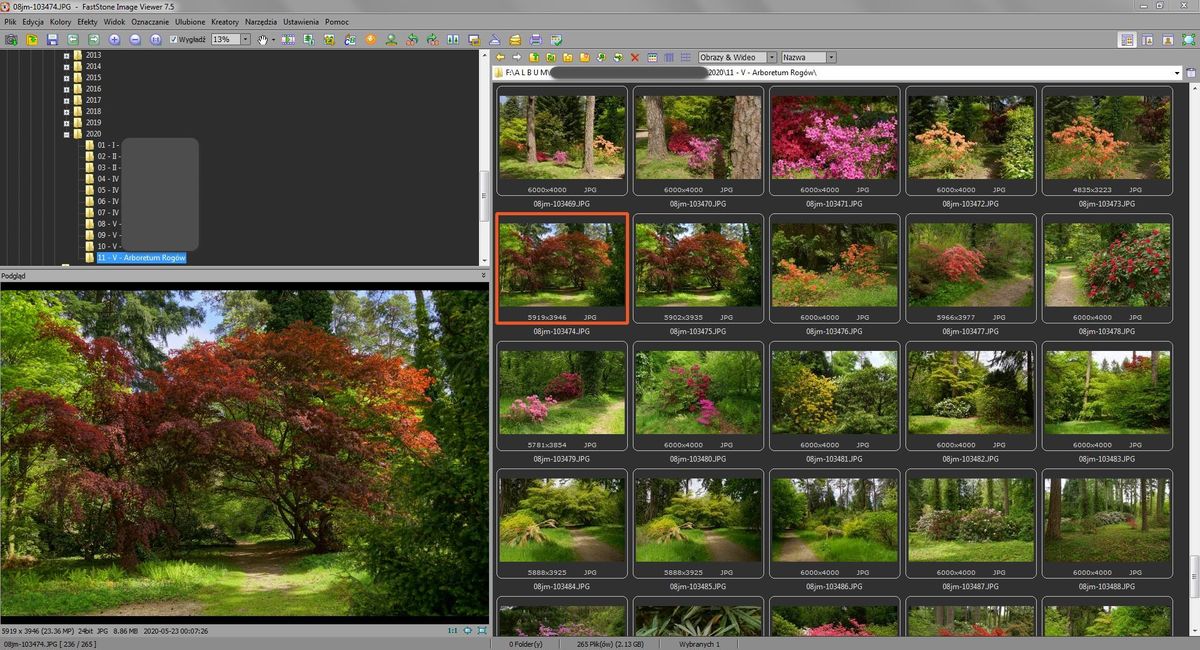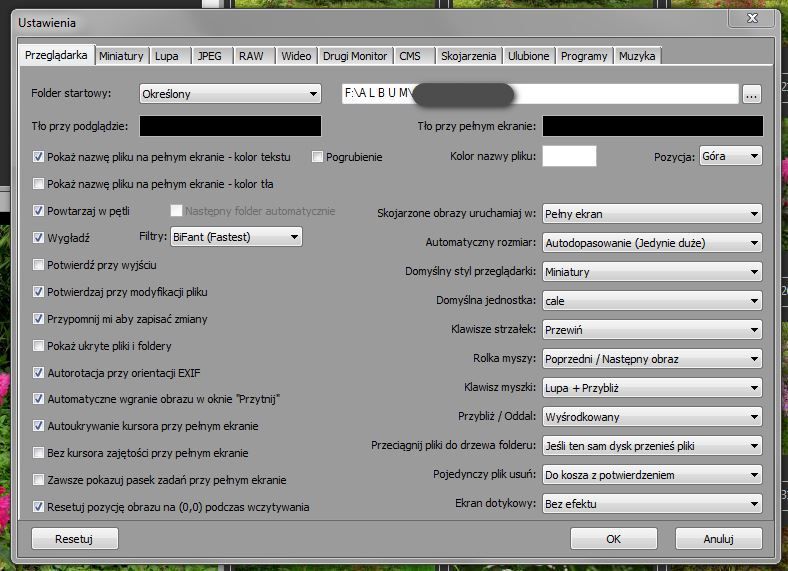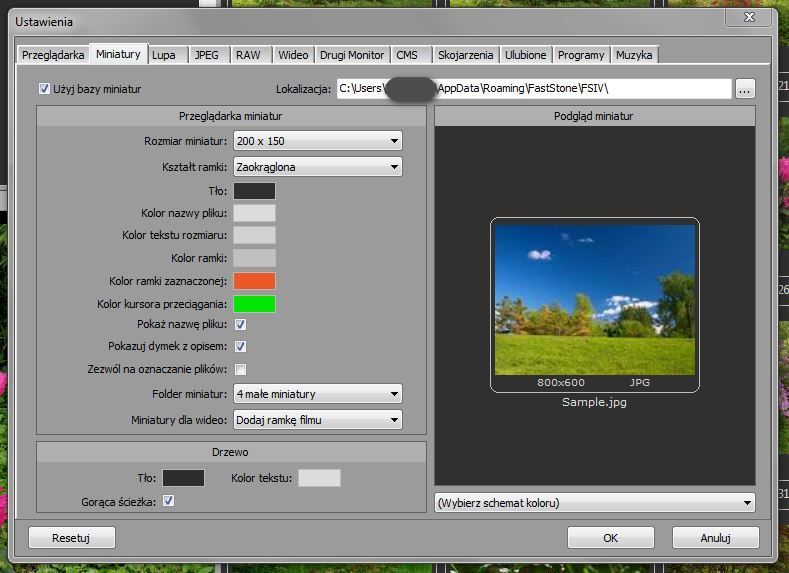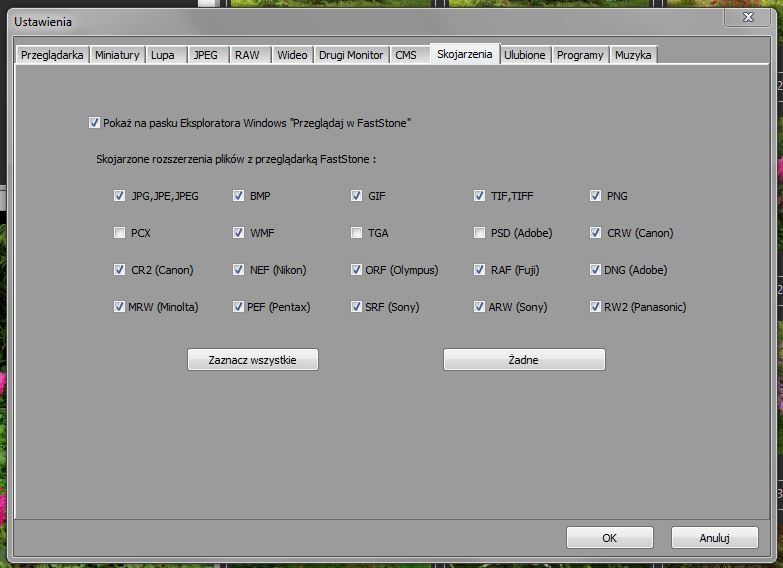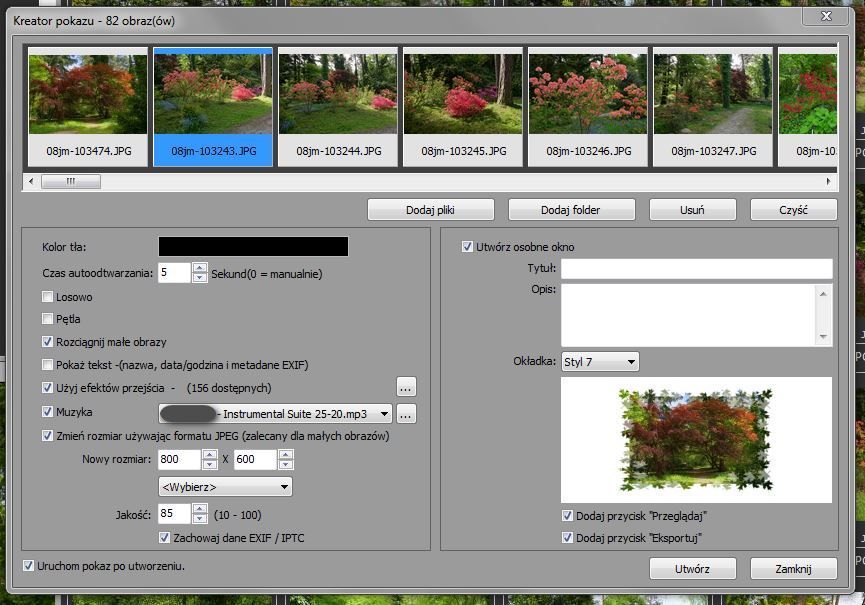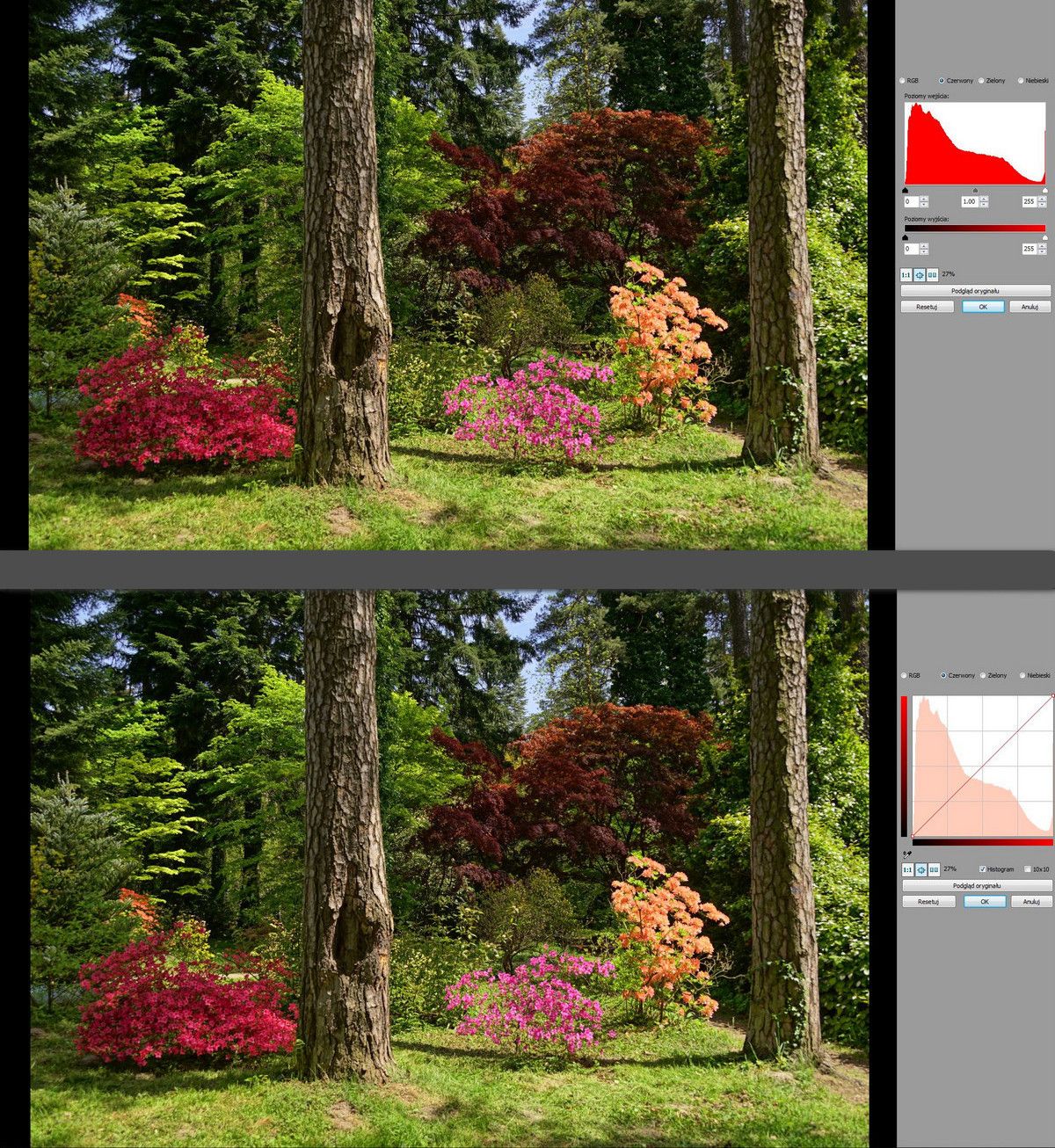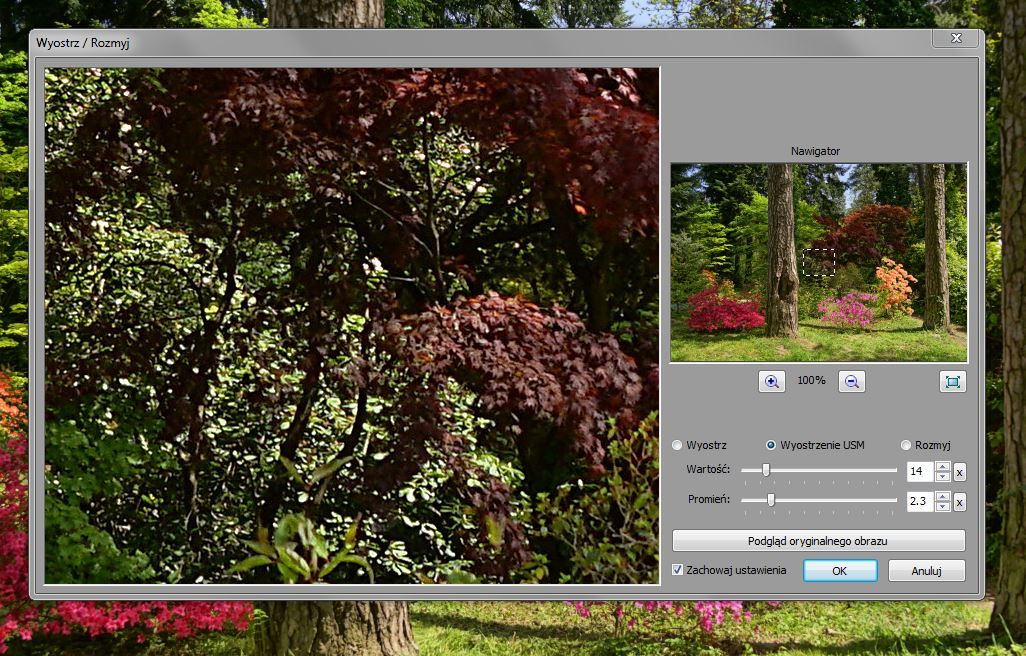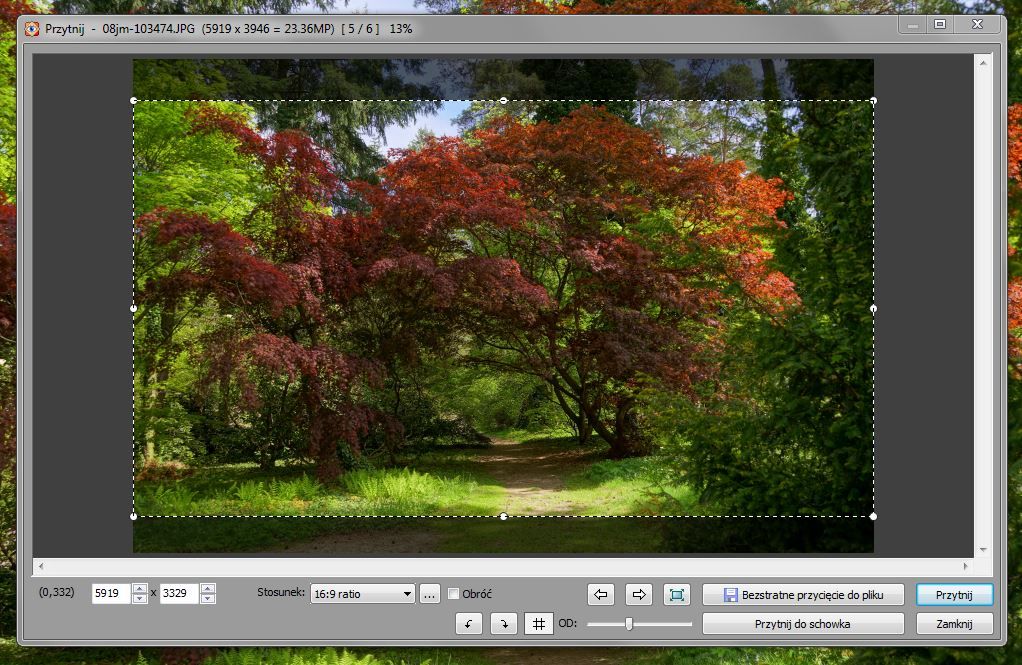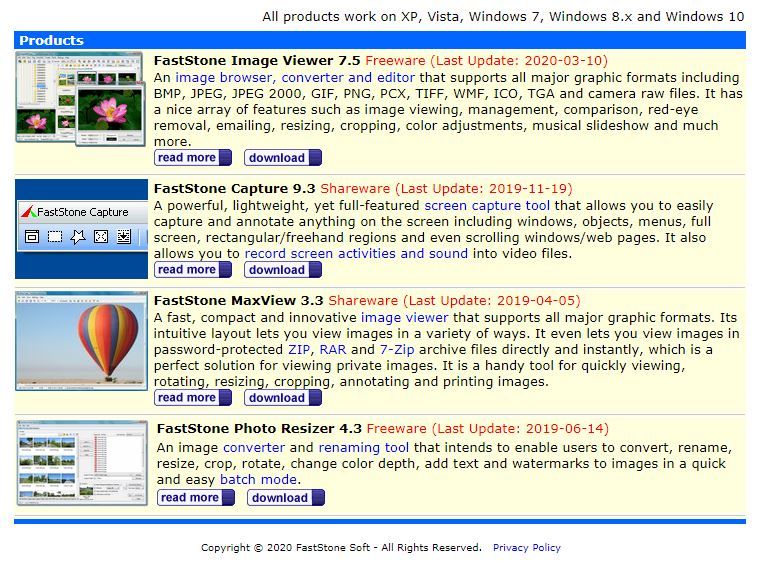- Oznacz jako nowe
- Zakładka
- Subskrybuj
- Wycisz
- Subskrybuj źródło RSS
- Wyróżnij
- Drukuj
- Zgłoś nieodpowiednią zawartość
Oglądaj i naprawiaj
Wstęp
Do wymyślenia tytułu niniejszego wpisu ”Oglądaj i naprawiaj”, zainspirowały mnie coraz liczniej spotykane na terenie kraju centra przesiadkowe zlokalizowane wokół wielkich miast. Podróżujących samochodami osobowymi zachęcają one dewizą: „Parkuj i jedź” - aby przesiedli się ze swoich pojazdów do komunikacji publicznej.
W tytule „Oglądaj i naprawiaj” - zawarłem myśl wynikającą z konstatacji, że przecież fotoamator po to fotografuje, aby swoje zdjęcia potem przy różnych okazjach oglądać, a jeśli uzna za potrzebne, to i naprawić jakieś ich mankamenty. Nikt nie jest wolny od popełniania błędów. Także użytkownicy aparatów Sony, mimo, że te starają się wykonywać dla nas bardzo dobrą robotę. Sam stwierdzam, że od lat, co raz więcej pracuję nad moimi zdjęciami poprawiając je, ale nie dlatego, że pojawia się tych niedomagań więcej, ale dlatego, że wzrosły moje wymagania. Cóż, to wszystko kwestia wprawy.
Gdy pisałem ostatnio o RawTherapee (RT), chciałem wskazać fotoamatorom darmowy program do post-produkcji z wysokiej półki. Wiadomo, darmowość ma dla wielu zasadnicze znaczenie, a przy tym poziom aplikacji jest imponujący. W dodatku program jest w polskiej wersji językowej.
Ale mam jednocześnie świadomość, że RawTherapee może jednak niektórych przyhamowywać, lub wręcz zniechęcać, poprzez mnogość narzędzi, suwaków, czy porozrzucanych, a czasem ukrytych pod PPM opcji. No cóż, nie wszyscy czują potrzebę, aby zwrócić się ku rozwiązaniom zaawansowanym - i chcieliby załatwić problem korekt swoich zdjęć zapisanych w JPG-u, jakimś prostszym, ale dobrym sposobem. Mam zatem propozycję i dla nich. Także chodzi o aplikację darmową, po polsku, stale rozwijaną. I z dużą intensywnością przeze mnie, bo niemal codziennie, w ostatnich latach wykorzystywaną.
Ta aplikacja to: Fast Stone Image Viewer. Aktualnie w wersji 7.5, na system Windows. Gdyby jednak ktoś chciał ją używać na Linuksie, to poprzez Wine też dobrze działa - sprawdzałem. Niestety, oddzielnej wersji dla Linuksa nie wydano.
FastStone Image Viewer – 2w1
Fast Stone Image Wiewer, to przede wszystkim doskonała przeglądarka do zdjęć. Nieporównywalnie lepsza od przeglądarek systemowych. Jeżeli ktoś używał już przeglądarki takie, jak np. XnView, czy IrfanView (obie darmowe), to wie, w czym te przeglądarki są wygodniejsze od systemowych. I akurat z tymi dwiema, też się kiedyś próbowałem oswoić, ale nie przypadły mi wtedy do gustu, choć wiem, że miały i mają swoich fanów. Przeglądarek do zdjęć powstało w ostatnich latach wiele i większość z nich to aplikacje darmowe. Jest z czego wybrać. Ale jest i taka legenda przeglądarek, jak ACDSee, której pierwsze wydanie odbyło się w roku 1993. Tyle, że to jest aplikacja płatna. Miałem okazję kilkanaście lat temu ją używać, stąd wiem, ze była prosta i bardzo dobra. Ale to była wtedy tylko przeglądarka. Nic więcej. Niektóre powstające później inne przeglądarki w gruncie rzeczy były tylko próbą naśladownictwa pierwowzoru. Mój wybór przed laty, po kilku przymiarkach i próbach spośród licznych ofert, padł w końcu na FastStone Image Viewer.
Więc jeśli drogi Czytelniku jeszcze nie „przyrosłeś” do żadnej przeglądarki do zdjęć, to zapraszam do zapoznania się z moim spojrzeniem na Fast Stone Image Viewer. A wtedy, kto wie, może ją polubisz?
Dalej będę tę aplikację nazywał nieco krócej, po prostu FastStone. Otóż FastStone, oprócz swej głównej funkcji przeglądania zdjęć i wszelkich grafik oraz filmów, posiada wbudowany, bardzo przyzwoity, w miarę zaawansowany edytor korekcyjny do zdjęć. Ale o nim będzie w dalszej części wpisu.
FastStone, od lat jest moją główną i w zasadzie jedyną przeglądarką do zdjęć. Jest pierwszą rzeczą, jaką uruchamiam w komputerze, gdy po powrocie z foto-spaceru chcę zajrzeć do mojego „urobku”, wydobytego z wnętrza karty pamięci. Mam też zasadę, że dopóki zdjęcia po selekcjach i obróbkach nie znajdą się ostatecznie w moim cyfrowym Albumie, karta jest tymczasowym miejscem magazynowania plików źródłowych. Potem je kasuję. Ale najpierw kopiuję pliki z karty do jednego z folderów roboczych i uruchamiam przeglądanie moich „skarbów”.
FastStone jest u mnie pierwszą linią selekcji. Tu oglądam, jak wypadły zarejestrowane przeze mnie obrazy (RAW i JPG) i tu decyduję, czy coś z nimi robię dalej. W znakomitej większości przypadków, robię. Bo na ekranie 24” widzę od razu wszelkie mankamenty. A że FastStone ma bardzo przydatne narzędzia korekcyjne, choć bardzo ograniczone w stosunku do RawTherapee, to czasem, gdy usterki niektórych zdjęć zapisanych w JPG-u nie są wielkie i wystarczą mi korekty lokalnymi narzędziami, nie korzystam już w stosunku do tych zdjęć z usług RT. Uwaga generalna: przeglądarka FastStone umożliwia wprawdzie podgląd zdjęć zapisanych w RAW, ale wbudowany edytor ich nie wywołuje.
Jak to działa?
Przeglądarkę można urządzić po swojemu modelując układ pól składających się na główny interfejs. W jego największym obszarze znajduje się zestaw miniatur zdjęć wybranego folderu (katalogu). W lewym górnym panelu jest drzewo folderów. W dolnej części lewego panelu można mieć podgląd zdjęć, nieco dla wygody powiększony w stosunku do miniaturek. Wielkość tego okienka podglądu można zmieniać. Można ustawić sobie także i wielkość miniaturek, i wtedy zależnie od ilości pozostałego miejsca w oknie, będą one ustawione rzędami np. po 4, 5, czy 6 w rzędzie. U mnie okno główne wygląda tak:
Z menu „Ustawienia” wybieramy Ustawienia (F12) i w poszczególnych zakładkach można wykonać stosowne zmiany. Większość opcji zakładki „Przeglądarka” jest już zaznaczona domyślnie wraz z instalacją programu, ale niektóre warto włączyć dodatkowo. Dobrze więc zaraz na samym początku ustawić sobie jakiś swój folder startowy, np. główne zasoby zdjęć na dysku. Wygodne przeglądanie zdjęć prosi się o to, aby wstawić opcję uruchamiania skojarzonych obrazów, na pełnym ekranie. Osobiście preferuję tryb pełnego ekranu, bo w tym widoku zdjęcie jest jakby bliżej mnie, a poza tym podczas przeglądania nie rozpraszają mnie paski systemowe, nieustannie tkwiące u góry i dołu ekranu, które wynikają z właściwości trybu „widoku okna”. Warto przyjrzeć się ustawieniu w pozycji „Automatyczny rozmiar”. Zdjęcia najlepiej ogląda się na ustawieniu „Autodopasowanie (Jedynie duże)”. Ta opcja zagwarantuje, że obrazy większe (w pikselach) niż wymiary ekranu, będą skalowane, czyli pomniejszane do wielkości ekranu, a obrazy mniejsze niż ekran nie będą rozciągane, aby ewentualnie zapobiec niemiłej dla oka pikselizacji.
Przesuwanie zdjęć podczas przeglądania, wygodnie wykonuje się kółkiem myszy, albo klawiszami kierunkowymi prawo-lewo. Jeśli chcemy, abyśmy po zakończeniu przeglądu zdjęć z danego folderu, mogli je obejrzeć ponownie kręcąc dalej kółkiem, wystarczy wcześniej zaznaczyć checkbox „Powtarzaj w pętli”. Pierwsza zakładka „Przeglądarka”, zawierająca główne ustawienia, wygląda, jak poniżej.
Druga zakładka „Miniatury” służy mi głównie do określania wielkości miniaturek. Chciałbym przy okazji zwrócić uwagę na tzw. „gorącą ścieżkę”. Jeśli zaznaczymy checkbox, to najechanie kursorem na drzewo folderów wywoła kolorowe podświetlenie wskazywanego folderu. Dzięki temu mamy pewność, że trafiliśmy w to, co chcieliśmy wybrać. Ot, takie drobne ułatwienie, ale przydatne szczególnie na mniejszych monitorach.
RAW i ferajna
W zakładce „Skojarzenia” najlepiej zaznaczyć wszystkie checkboxy, to wtedy system operacyjny będzie wiedział, że plik z danym rozszerzeniem należy uruchamiać w FastStone. Jeśli checkbox dla typowego pliku graficznego (JPG, TIFF, BMP, GIF, itd.) nie będzie zaznaczony, uruchamiane zdjęcie pojawi się w przeglądarce domyślnej.
Z RAW-ami jest nieco inaczej, niż z plikami typowo graficznymi. RAW-y są tylko surowym zapisem z matrycy, więc zasadniczo RAW-a, jako takiego, nie widać, bo RAW nie zawiera obrazu przetworzonego (wywołanego). Aby jednak można go było obejrzeć bez wywoływania, program musi umieć go zinterpretować w locie i wyświetlić, jak każdy inny plik graficzny. Określenie w opisach przeglądarek, że posiadają tzw. wsparcie dla RAW, właśnie oznacza, że potrafią je wyświetlić. I tak właśnie potrafi to uczynić FastStone. Aby odpowiedzieć sobie, czy jakieś aplikacje posiadają wsparcie dla RAW, trzeba zajrzeć do ich specyfikacji.
W tym miejscu bardzo istotną informacją dla posiadaczy aparatów z zapisem RAW jest to, że przeglądarka FastStone wspiera podgląd plików RAW i to marek takich, jak: Sony (ARW, SRF), Canon (CR2, CRW), Nikon (NEF), Olympus (ORF), Fuji (RAF), Pentax (PEF), Minolta (MRW) i Panasonic (RW2). Pozwala to obejrzeć zdjęcia już na etapie wstępnej selekcji, zanim pójdą do wywołania, w osobnym programie.
Slide show
Gdy w widoku okna głównego zaznaczymy którąś z miniaturek i naciśniemy klawisz „S”, pojawi się okno ustawień pokazu slajdów, w którym można wybrać czas wyświetlania pojedynczego zdjęcia w zakresie od 1 sekundy do…. nie wiem ilu. Podczas prób wydłużania doszedłem do sześćdziesięciu kilku sekund i powiedziałem sobie: dość! Przecież, kto wytrzyma minutę przy jednym zdjęciu? Ale z mojej praktyki wynika, że czas 4-6 sekund jest wystarczający, aby zdjęcie dobrze obejrzeć. Trzy sekundy to dla mnie za krótko, a dziesięć stanowczo za długo. Do dyspozycji operatora pokazu, do wyboru jest ponad 150 sposobów przejść pomiędzy kolejnymi zdjęciami. Osobno ponadto można ustawić prędkość przejść, a do dyspozycji jest pięć stopni prędkości. I teraz opiszę jeszcze jeden bardzo miły dodatek, otóż…
Niezwykle sympatyczną opcją jest możliwość dodania do pokazu, dowolnego tła muzycznego. Utwory muzyczne, a szczególnie instrumentalne, niezwykle wzbogacają seans na zasadzie synergii, gdy obraz współpracuje z dźwiękiem. Muzyka w filmach fabularnych jest tego dowodem. Pliki muzyczne można załadować do programu za pomocą zakładki „Muzyka”. Sugeruję, aby osoby zainteresowane funkcją pokazu połączonego z tłem muzycznym, przygotowały sobie jakieś swoje ulubione utwory muzyczne (mp3) różnej długości, na różne okazje. Zależnie od ilości zdjęć w pokazie, czasu przesuwania się kolejnych obrazów seans może trwać kilka, kilkanaście minut, a nawet dłużej. Jeżeli czas utworu będzie krótszy niż pokazu, muzyka będzie powtarzać się w pętli. Ale ewentualne połączenie kilku krótszych utworów w jeden dłuższy, jest zabiegiem niezwykle prostym. Osobiście realizuję to w darmowym edytorze muzycznym Audacity.
Wyobraźcie sobie teraz, że wróciliście z przepięknych wakacji, zrobiliście swoim wspaniałym „soniakiem” setki (a może tysiące) pięknych zdjęć, i chcecie tamte chwile przeżywać ponownie, siedząc wygodnie w fotelu. A obok bliscy, czy znajomi. Wybieracie jakiś konkretny folder, powiedzmy 200 zdjęć, a zdjęcia mają się przesuwać np. co 5 sek. 200x5=1000 sekund, czyli potrzebujecie muzyki na ok. 17 minut, lub nieco dłużej, uwzględniając zmienność prędkości przejść pomiędzy kolejnymi zdjęciami. Do pokazu podstawiacie więc jakiś koncert, albo jakąś swoją składankę. A każdy ma zapewne jakieś swoje preferencje muzyczne. A wtedy 17-18 minut upływa pod znakiem przepięknego wspomnienia. A jeśli macie takich więcej….? W końcu przecież po to fotografujemy!
Po ustawieniu wszystkich preferowanych przez nas opcji, pokazy mogą ruszać, jedne po drugich. Dopóki nic w opcjach nie zmienimy, to program pamięta te ustawienia, a potem wystarczy wcisnąć „S” i „Enter” i jakiś inny pokaz slajdów rusza z tą samą muzyką w tle.
FastStone daje nam jeszcze jedną formę pokazu slajdów, niezwykle użyteczną, jeśli pokaz chcemy np. wysłać komuś online, lub uruchomić u kogoś podczas odwiedzin (z pendrive’a). Temu celowi służy wbudowany kreator pokazu, który dostępny jest w menu „Kreatory”. Pokaże się wtedy okno ustawień kreatora. Kreator umożliwia na bazie wskazanego zbioru zdjęć, zapisanie pokazu do pliku „exe”. Będzie on potem działał w każdym komputerze z systemem Windows, nawet bez FastStone na pokładzie. I także na Linuksie wyposażonym w Wine (wypróbowałem). Kreator podobnie, jak w opisanym wyżej oknie ustawień pokazu slajdów, umożliwia do wybranego zestawu zdjęć wybrać opcje czasowe i efekty przejścia, a ponadto dodać muzykę. Można także wybrać czołówkę startową (Okładka).
Poniżej jest widok głównego okna konfiguracji kreatora pokazu.
Filmy
Już tylko krótko poinformuję, że FastStone otrzymał niedawno funkcję oglądania wideo. Obsługiwane są różne popularne formaty. Filmy obsługuje się w zasadzie tak samo, jak zdjęcia, tj. z głównego okna miniaturek. Można oglądać, albo w powiększonym podglądzie okna głównego interfejsu, albo w trybie pełno ekranowym. Autorzy projektu, dodając obsługę wideo, zapewne uznali, że współczesne aparaty są źródłem już nie tylko zdjęć, ale i produkcji filmowej, którą warto wesprzeć. Zobaczymy, którędy podążą następne zmiany w FastStone.
Edytor korekcyjny
I w tym miejscu dochodzimy do funkcji edytorskiej przeglądarki. Edytor korekcyjny osiągnąć można w trybie pełno ekranowego przeglądania zdjęć. W tym widoku osiągniemy dostęp do dużego zestawu narzędzi, gdy kursor myszy skierujemy do lewej krawędzi ekranu. Ukaże się wtedy dość dobrze wyposażony panel narzędziowy. Kursor przy prawej krawędzi wywoła panel z danymi exif. Natomiast kursor przy górnej krawędzi ekranu wywoła „taśmę” ze zdjęciami w danym katalogu (podobnie, jak to pokazywałem w RawTherapee). Przejście do innego zdjęcia z taśmy następuje poprzez kliknięcie na nim LPM. Taśmę można przesuwać. Częściowo narzędzia są dostępne także, gdy kursor myszy skierujemy do dolnej krawędzi ekranu, i jeśli kliknie się w ikonę słońca, to wygląda to tak, jak poniżej. Zestaw suwaków nazwano: „Dopasuj oświetlenie”, a są to wydzielone korekty tonalne RGB, plus regulacja nasycenia. Bardzo ciekawe algorytmy zastosowano w dwóch suwakach z lewej strony. Suwak „Cienie” pozwala wydobyć fragment kadru z mroku, a „Uwydatnienie” pozwala zgasić miejsca przejaskrawione, które znalazły się blisko wypalenia („przepału”). Dzięki użyciu „Uwydatnienia” obraz w jasnych częściach wypełnia się mocniej treścią, a kolory stają się bardziej intensywne. Podobnie działające narzędzia są w RT.
Panel narzędziowy
Nie często w prostych darmowych programach korektorskich istnieje możliwość wykonania zmian tak, jak umożliwia to edytor przeglądarki FastStone, gdzie korekty tak jasności, jak i kolorów, wykonywane są w trzech poziomach tonalnych (wysokie światła, tony średnie, cienie). RT robi to nawet w czterech poziomach i kilku opcjach, ale proste programy posiadają korektę „jaśniej-ciemniej” zazwyczaj jedynie dla całości zakresu tonalnego, bez podziału na poziomy. W FastStone kolorem i jasnością można operować w trzech poziomach, co przynosi świetne efekty, gdy czegoś trzeba dodać, lub ująć, np. tylko w cieniach, albo tylko w światłach, nie ruszając innych poziomów. Była to właściwość edytora FastStone, która dominowała w moich pracach, zanim nie przyciągnęła mnie siła narzędzi przeznaczonych do korekt tonalności w RT. Ale i dziś, czasem nadal z niej korzystam.
I trzy robocze podpowiedzi:
Pierwsza podpowiedź. Warto zauważyć, że w oknach narzędzi do tonalności i kolorów, ale także usuwania szumów oraz wyostrzania, jest przycisk „Podgląd oryginału”, względnie „Podgląd oryginalnego obrazu” (w sumie to samo). Jest to, moim zdaniem, wręcz rewelacyjne narzędzie do porównania w tym samym widoku zmian, jakie właśnie nanieśliśmy w obrazie. Przytrzymując LPM na przycisku, to znów go puszczając, mamy od razu, dowolną ilość razy i bez przenoszenia wzroku, możliwość błyskawicznego zaobserwowanie wprowadzonych korekt. Ten aspekt nieprzenoszenia wzroku jest w tym decydujący, bo nie gubimy szczegółów. Ale program umożliwia porównywanie wprowadzanych zmian tonalności i kolorów także i w widoku dwóch obrazów obok siebie. Służy temu włącznik, którego ikona narzędziowa wyobrażająca dwa prostokąty. Ale w tym widoku oba obrazy, tj. źródłowy i finalny są pomniejszone (czyli gorzej widać szczegóły), bo oba muszą się zmieścić na ekranie, a poza tym wzrok podczas porównań trzeba nieustannie przenosić z lewej na prawą i odwrotnie, więc badanie nie jest już tak precyzyjne, jak w widoku obrazu pojedynczego.
Druga podpowiedź. Każdą zmianę, jaką wprowadziliśmy w obrazie, jeżeli uznaliśmy, że się nam nie podoba, możemy cofnąć przyciskiem „Resetuj” ewent. „Cofnij”, a gdy takiego przycisku już w trybie pełno ekranowym nie widać, można użyć kombinacji Ctrl+Z. Ale warunek, że obraz jeszcze z tymi zmianami nie został zapisany.
Trzecia podpowiedź. W oknach korekt tonalnych: „Dopasuj oświetlenie”, „Dopasuj kolory”, a także „Wyostrz/Rozmyj” i „Redukcja szumów” - jest mały checkbox, którego zaznaczenie pozwala zablokować ostatnie ustawienia. To dość przydatna opcja, bo jeśli mamy cały szereg zdjęć, które wymagają identycznych korekt, to nie trzeba się przy każdym kolejnym zdjęciu bawić suwakami od początku. Działa to jak tymczasowy profil korekcyjny, a w efekcie ułatwia pracę. Ustawienia zablokowane są nawet po zamknięciu programu. To trzeba pamiętać i w razie potrzeby odblokować.
Poniżej jest widok dwóch okien do korekt w układzie tonalnym, dla trzech par kolorów oraz dla RGB. Połączyłem te dwa widoki dla wygody prezentacji. W górnym operuje się suwakami na trzech poziomach tonalnych, a w dolnym na krzywych.
Kolejny widok ukazuje narzędzia mieszacza kolorów, nasycenia, gammy i inne.
Przy zdjęciach taką dodatkową ważną dla mnie funkcją w FastStone okazała się Deska kreślarska, a głównie z powodu możliwości dodania napisów (u mnie najczęściej dat, czasem opisów okoliczności). Tekst może zawierać różne kroje fontów, boldowanie, kursywę, kolor fontów, justowanie, czyli rzeczy znane z edytorów tekstowych. Tekst można ponadto umieścić w ramce, dla której możemy określić kolor tła i obramowania. Ale tekst może być wprowadzony i bez ramki. Deska kreślarska umożliwia dorysowanie, w dowolnym kształcie i kolorze: np. podkreślenia, czy obramowania tekstu - do zeskanowanego dokumentu.
Nieźle w edytorze działa wyostrzanie, ale pod warunkiem, że nieostrość nie jest wielka. Suwakiem trzeba operować rozsądnie, aby nie przedobrzyć. Brakuje bowiem kontroli poświaty takiej, jak w RT. Okno Wyostrz/Rozmyj poniżej.
FastStone oferuje także redukcję czerwonych oczu. Działa dobrze. Ale skutecznie głównie wtedy, gdy źrenice są faktycznie czerwone. Przy jasnych odcieniach źrenic (zbliżonych do żółto-różowych) skuteczność jest gorsza, ale można sobie radzić klonowaniem. Pole z czerwonymi oczami można dla wygody powiększać.
Klawiszem „X” można wywołać narzędzie kadrowania. Narzędzie jest bardzo wygodne i precyzyjne, i zawiera wiele gotowych markerów cięcia, predefiniowanych określonymi proporcjami boków prostokąta. Można stworzyć też i własne markery. Wielkość markerów można zmieniać i odpowiednio przemieszczać. Można też zaznaczyć kadrowanie prostokątem z „wolnej ręki”. Można wybrać ustawienie markera poziome, albo pionowe. Bardzo przydatną funkcją kadrowania jest możliwość zapisania bezstratnego. W tym przypadku plik źródłowy pozostanie nietknięty, a wynik kadrowania zostanie zapisany, jako plik oddzielny i z dodatkiem „cr” w końcówce nazwy. Można tę właściwość zastosować także do powielenia zdjęć. Okno kadrowania wygląda, jak poniżej.
W korektorze można zmieniać rozmiar obrazu w pikselach, ręcznie wstawiając rozmiary z zachowaniem proporcji, lub bez zachowania, albo korzystając z gotowej listy szablonów.
Rewelacyjnie jest opracowane narzędzie obracania skrzywionego widoku. Można obracać zdjęciem przy użyciu, albo suwaka, albo cyfrowo, jako +/-, albo kółkiem myszy, albo linią zaznaczaną ręcznie kursorem myszy, jako nową bazą horyzontu. I można tego dokonywać w małym oknie, lub przy pełnym ekranie. Ale w tym drugim przypadku tylko kółkiem myszy, lub kursorem, jako nową bazą horyzontu.
Standardem jest oczywiście możliwość obrotu zdjęcia o 90 stopni w prawo lub w lewo oraz odbicie horyzontalne i wertykalne.
Korektor umożliwia wprowadzić efekt sepii, lub skali szarości, oraz zmienić głębię koloru. Skalę szarości można zastosować do kolorowego zdjęcia także zmniejszając do zera nasycenie. Ale sepię, jeżeli już w ogóle chcę ją mieć, wolę ustawiać sobie sam tak, jak lubię. I czynię to z wykorzystaniem kontroli tonalnej kolorów.
Klonowanie
Bardzo ciekawym i zarazem przydatnym narzędziem jest narzędzie klonowania. Umożliwia ono naprawienie obrazu, w którym znalazły się „nieproszone” detale. Np. ktoś wszedł ździebko w kadr, a nie mogliśmy zdjęcia powtórzyć, więc dzięki klonowaniu można tego kogoś „wyprosić”. Czasem gdzieś leży jakiś szpecący przedmiot, więc można go stamtąd „zabrać”. Mnie się kiedyś zdarzyło w ten sposób „rozebrać” rusztowanie ze starego kamiennego kościoła, bo akurat podczas mojej obecności w Ston (Chorwacja), kościół ten był w remoncie, a mnie nie chciało się czekać, aż remont się zakończy. 
Klonowanie czasem przychodzi w sukurs, gdy coś trzeba zrobić z niewielkim przepałem. Można np. „pożyczyć” sobie nieco trawy z dobrego miejsca i dokleić w wypalonym. Osobiście wolę jednak używać tryb HDR, bo lepiej zapobiegać, niż leczyć, ale jak już się zdarzyło, to lepiej już nieco „pocerować”, niż zostawić, jak jest.
Oczywiście te manipulacje mają swoje ograniczenia, bo przecież maskować nie można byle czym. Sens i estetyka klonowania wymaga, aby przenoszone fragmenty zawierały strukturę obrazu, którą skutecznie można zakryć elementy szpecące. Chodzi oto, aby „łata” bezkonfliktowo pasowała do „cerowanego” miejsca. Temu służy także element regulowanego wtopienia.
Okno klonowania wywołuje się klawiszem „O” po zaznaczeniu zdjęcia w tablicy miniaturek, czy w widoku pełno ekranowym. Obszar klonowania jest regulowany, tak pod względem rozmiaru, jak i wtopienia. Regulację obu parametrów można uzyskać cyfrowo, jako +/-, a sam rozmiar także kółkiem myszy. Skopiowanie wzorca z określonego miejsca kadru, celem przeniesienia go w inne miejsce, wymaga nasunięcia okrągłego kursora na wzorzec, przytrzymania klawisza Ctrl i kliknięcia LPM. Skopiowany wzorzec może być przeniesiony w dowolne miejsce i „upuszczony” LPM. Przesuwanie myszy z wciśniętym LPM daje klonowanie na większym obszarze. Ale przytrzymując klawisz Ctrl i kręcąc kółkiem myszy, można dowolnie zmieniać skalę obrazu, aby mieć wpływ na precyzję klonowania.
Słabe strony edytora korekcyjnego
Raczej słaba jest w FastStone korekta szumów. W porównaniu do rozwiązań zawartych w RT, jest wręcz skromna. Ale jest.
No i nie ma aplikacja tak ważnych korekt geometrii, jak dystorsje oraz zbieżności (perspektywa). Półtora roku temu napisałem o tym do producenta. Obiecali przyjrzeć się temu w przyszłości, ale jak dotąd nic się tu nie zmieniło. Ano, zobaczymy…
Balans bieli nie ma swojego wydzielonego narzędzia, ale nieco zastępczo można manipulować poziomami w panelu kolorów, lub mieszaczem kolorów.
Edytory zewnętrzne
W zakładce „Programy” można ewentualnie wstawić ścieżkę dostępu do innego używanego przez nas edytora graficznego. U mnie jest to Gimp (darmowy), z którego usług czasem także korzystam. Nie wstawiałem tu RT, bo ja tę aplikację uruchamiam w zupełnie innym trybie. Naciśnięcie przeze mnie klawisza „E” podczas trybu pełno ekranowego w FastStone, otwiera oglądane zdjęcie już bezpośrednio na pulpicie roboczym Gimpa.
Podsumowanie
Edytor korekcyjny, „przyczepiony” do przeglądarki zdjęć, jest zdecydowanie dobrym projektem. Zasoby narzędziowe edytora wbudowanego do przeglądarki Fast Stone Image Viewer, takie 2w1, są doprawdy dość zaawansowane, jak na prostą, darmową aplikację, ale jednocześnie nie na tyle rozbudowane, aby wywoływać efekt zagubienia w gąszczu przycisków, suwaków, oraz opcji narzędziowych.
Nie traktuję tego edytora, jako zabawki. W moich amatorskich pracach FastStone, jako edytor, plasuje się wyraźnie za RawTherapee, ale wyprzedza zdecydowanie mój trzeci edytor – Gimp. Gimpa używam głównie, gdy pojawia się potrzeba pracy na warstwach. Został pomyślany, jako naśladowca Photoshopa, stąd w moim profilu potrzeb nie uplasował się w czołówce.
Źródło: https://www.faststone.org/
- Oznacz jako nowe
- Zakładka
- Subskrybuj
- Wycisz
- Subskrybuj źródło RSS
- Wyróżnij
- Drukuj
- Zgłoś nieodpowiednią zawartość
Mar_Jan,
dziękujemy za kolejny cenny przewodnik! 📷
Pozdrawiam
- Oznacz jako nowe
- Zakładka
- Subskrybuj
- Wycisz
- Subskrybuj źródło RSS
- Wyróżnij
- Drukuj
- Zgłoś nieodpowiednią zawartość
Cześć!
Bardzo fajny opis tego programu. Używam go praktycznie od 2006 roku, kiedy to zobaczyłem na prezentacji Sony jak fajnie można wyświetlać exif i jak świetnie da się porównywać zdjęcia!
Miałem jednak dość poważne zastrzeżenie do niego, bo kiedy kupiłem monitor szerokogamutowy, FastStone niepoprawnie wyświetlał kolory. Na szczęście od roku CMS wreszcie działa! Jeśli ktoś boryka się z tym problemem, koniecznie niech zaktualizuje wersję oprogramowania.
Pozdrowienia @Mar_Jan
- Oznacz jako nowe
- Zakładka
- Subskrybuj
- Wycisz
- Subskrybuj źródło RSS
- Wyróżnij
- Drukuj
- Zgłoś nieodpowiednią zawartość
Moja historia z FastStone nie jest tak długa. Moją cyfrową obróbkę kilkanaście lat temu zdominował Picture Publisher 7 (dodany do skanera Plustek), a wtedy jako przeglądarkę używałem ACDSee 5. Ale ten tandem skończył się, gdy z Windows XP przeniosłem się na Windows 7. Okazało się PP7 "kłócił" się z Win7, a ACDSee zrobił się wolny jak żółw. Bardzo mi żal było PP7, bo to był program półprofesjonalny i świetnie sobie radził w korektach tonalnych. I wtedy po próbach z różnymi przeglądarkami bardzo mi przypadł do serca FastStone Image Viewer. Właśnie dlatego, że to było takie 2w1, a szczególnie ujął mnie swoimi korektami tonalnymi. A że byłem już "zmanierowany" tym rodzajem korekt przez PP7, to umiałem docenić poziom FastStone.
Dziękuję @Lajam. za Twoją opinię i pozdrawiam!
- Oznacz jako nowe
- Zakładka
- Subskrybuj
- Wycisz
- Subskrybuj źródło RSS
- Wyróżnij
- Drukuj
- Zgłoś nieodpowiednią zawartość
W uzupełnieniu mojego wczorajszego postu chciałem Cię zapytać o Twój monitor: marka, model, typ matrycy oraz zastosowanie. To będzie cenna informacja.
Twoje wtrącenie o takim parametrze monitora, jak gamut, w aspekcie CMS (Menedżer Systemu Koloru) w FastStone, jest wskazówką dla bardziej wymagających, za co dziękuję. Na ogół w zaleceniach dla fotoamatorów ograniczam się do sugestii, aby monitor miał matrycę z wyższej półki, np. IPS (sam używam 24” monitor z IPS prod. LG). Ogólna informacja dla przeciętnego użytkownika, że matryce IPS, w odróżnieniu od TN, odwzorowują kolory i kontrasty na znacznie lepszym poziomie, zazwyczaj jest wystarczająca. Wspomnienie o takiej rzeczy, jak gamut, podnosi poziom rozmowy, ale sprzedawcy na ogół nie mają na jego temat wiele do powiedzenia, bo specyfikacje sklepowe tego nie podają.
- Oznacz jako nowe
- Zakładka
- Subskrybuj
- Wycisz
- Subskrybuj źródło RSS
- Wyróżnij
- Drukuj
- Zgłoś nieodpowiednią zawartość
- Oznacz jako nowe
- Zakładka
- Subskrybuj
- Wycisz
- Subskrybuj źródło RSS
- Wyróżnij
- Drukuj
- Zgłoś nieodpowiednią zawartość
Na Linuksie poprzez Wine używałem. Niby przeglądarka i korektor działają, ale mam wrażenie, że nie wszystko wygląda dokładnie tak samo, jak na Windowsie. Wychodzą drobne niespasowania w interfejsie. Ale to chyba kwestia interpretacji bibliotek, czy czegoś. Nie umiem tego właściwie nazwać, bo nie jestem programistą. Z tym, że nie sprawdzałem na Linuksie (Mint 19.3 Tricia xfce) wszystkich funkcji FastStone.
Zapewne ideałem by było, aby FastStone był napisany także pod Linuksa, jak RawTherapee.
- Oznacz jako nowe
- Zakładka
- Subskrybuj
- Wycisz
- Subskrybuj źródło RSS
- Wyróżnij
- Drukuj
- Zgłoś nieodpowiednią zawartość
- Oznacz jako nowe
- Zakładka
- Subskrybuj
- Wycisz
- Subskrybuj źródło RSS
- Wyróżnij
- Drukuj
- Zgłoś nieodpowiednią zawartość
Z tego, co widać na stronie faststone.org, wszystkie aplikacje są tylko pod Windows.
- Oznacz jako nowe
- Zakładka
- Subskrybuj
- Wycisz
- Subskrybuj źródło RSS
- Wyróżnij
- Drukuj
- Zgłoś nieodpowiednią zawartość
Mam monitor EIZO CS2420, nie jest to jakaś seria profesjonalna, ale po skalibrowaniu, naprawdę jestem bardzo zadowolony.
- « Poprzedni
-
- 1
- 2
- Następny »